Zde je rozdíly v systému Windows 10 pro uživatele Windows 8

Systém Windows 10 není pro uživatele systému Windows 7 jen velkou změnou. Došlo k zásadním změnám ve filozofii od Windows 8. Dotykové rozhraní systému Windows 10 je nyní velmi odlišné a více integrované s pracovní plochou.
Ať už používáte systém Windows 8 na stolním počítači, tabletu nebo na počítači Zařízení "dva v jednom" najdete mnoho změn. Uživatelé tabletů uvidí největší změny.
Windows 10 obnoví sanitu pro uživatele plochy
SOUVISEJÍCÍ: Zde je něco, co se liší o systému Windows 10 pro uživatele Windows 7
Windows 10 pokračuje ve vzorku společnosti Microsoft, vizi systému Windows 8. Pokud systém Windows 8 vynucil spuštění počítače na obrazovce Start a odstranil tlačítko Start, systém Windows 8.1 přidal funkci boot-to-desktop a tlačítko Start. Aktualizace systému Windows 8.1 přidala ještě další ovládací prvky založené na myši.
Windows 10 pokračuje dále a obnovuje místní nabídku Start pro uživatele počítačů. Barvy klíčenky a horní rohy "přepínače aplikací" jsou vyloučeny. Všechny tyto nové "univerzální aplikace", nazvané "Aplikace metra", "Moderní aplikace" nebo "Uložit aplikace" v systému Windows 8, nyní běží v oknech na ploše. Mohou být řízeny a používány stejně jako běžné desktopové aplikace. Existuje režim tabletu optimalizovaný pro dotyková zařízení, ale systém Windows 10 vás nikdy nepřipouští do tohoto režimu na stolním počítači. Gesta dotykové plochy byly přehodnoceny, takže po tom, co jste nechtěně posunuli prst po pravé straně touchpadu, se vám nezjistí kouzla. Spíše než dvě různé verze aplikace Internet Explorer je nyní jeden prohlížeč s názvem "Microsoft Edge".
Už nemusíte přeskočit všechny tyto obruče, abyste povolili zavádění do počítače nebo nainstalovali nabídku Start třetí strany je třeba zakázat ty nepříjemné horké rohy založené na myši. Také nemusíte měnit výchozí aplikace na různé prohlížeče obrázků a PDF - tyto nové aplikace budou nyní otevřeny v okně na ploše, nikoli by vás odtrhly na jiné rozhraní. Pokud jste zvyklíte na pracovní plochu, systém Windows 10 se bude zdát mnohem přirozenější než systém Windows 8.
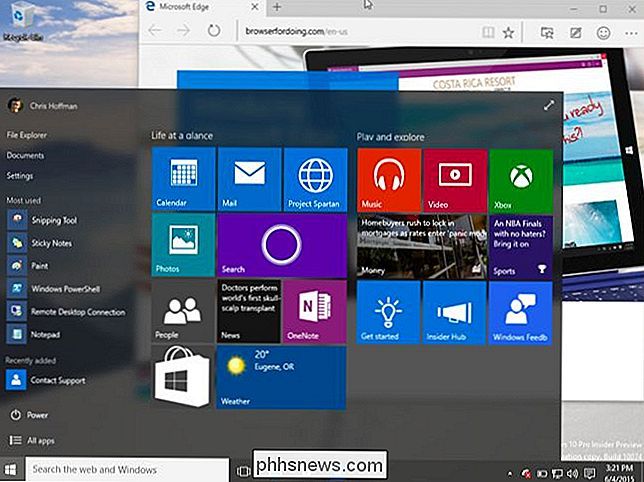
Vylepšení pro uživatele plochy
Systém Windows 10 nabízí významné vylepšení také pro uživatele desktopů v systému Windows 8. Funkce zobrazení úloh konečně přináší integrované virtuální desktopy do systému Windows a poskytuje uživatelům systému Windows co mají uživatelé Linuxu a Maců již dlouhou dobu. I když nechcete používat virtuální desktopy, nabízí to rozhraní Exposé, které zobrazuje všechny vaše otevřené Windows.
Další změny zahrnují dokonce i vylepšení Příkazového řádku. K dispozici je integrovaná funkce DVR hry pro nahrávání a streamování hratelnosti PC, technologii DirectX 12. Vylepšení funkce Snap umožňují přitahovat okna plochy do 2 × 2 mřížky a rychleji přitahovat okna.
Integrace nových "univerzálních aplikací" do plochy znamená, že je můžete skutečně chtít použít vedle tradičních desktopových programů Windows . Čas se dozvíte, kolik lidí se o ně bude starat.
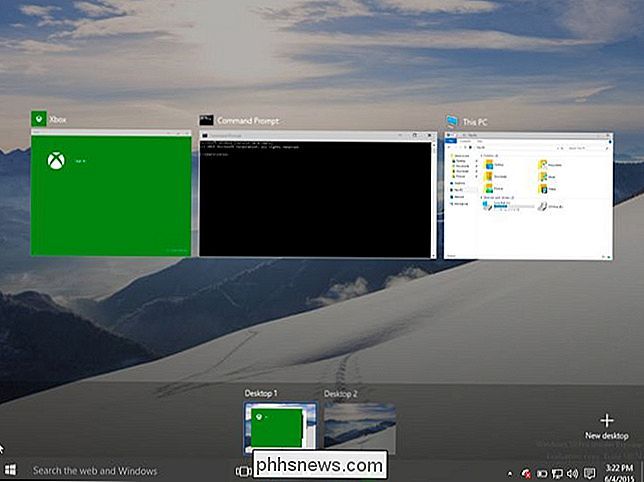
OneDrive Changes
SOUVISEJÍCÍ: Jak Windows 8.1 integruje SkyDrive všude
Pokud jste si někdy zvykli na způsob práce s OneDrive v systému Windows 8.1 může být zklamán. Spíše než stahování všech souborů v úložišti cloud, OneDrive v systému Windows 8.1 zobrazí "zástupný" soubor. Mohli by být automaticky staženi, když k nim přistupujete s programem v systému Windows nebo se je pokusíte otevřít. Můžete také zvolit, aby byly některé soubory k dispozici v předstihu.
Microsoft změnil věci v systému Windows 10. OneDrive bude pracovat stejně jako v systému Windows 7. Stejně jako u konkurenčních služeb, jako jsou Dropbox a Google Drive, . Budete se muset rozhodnout, co chcete předem synchronizovat. Microsoft uvedl, že to udělal, protože soubory s náhradními symboly v systému Windows 8.1 byly chybné a nekompatibilní s některými programy pro stolní počítače Windows.
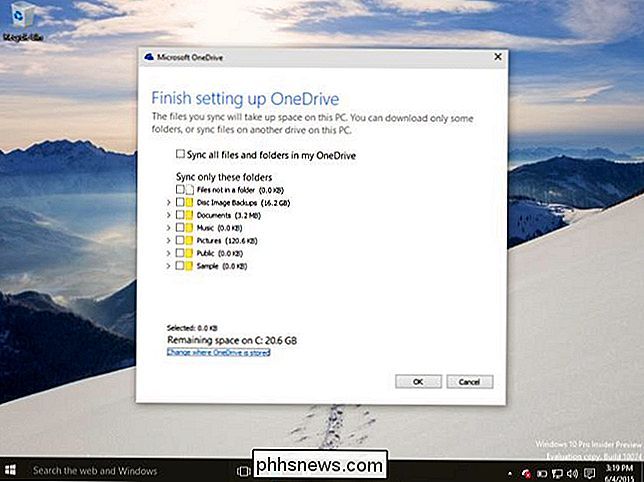
Uživatelé dotykové obrazovky
mají největší šok s operačním systémem Windows 10. Známé prvky rozhraní, a přepínač aplikací jsou nyní úplně pryč. Spíše než nové "moderní" rozhraní a pracovní plocha, které sedí vedle sebe, je vše integrováno do jediného rozhraní.
Starý "Moderní" přepínač aplikací už neexistuje. Posuňte prstem zleva na tabletu a uvidíte stejné uživatelské rozhraní, které uživatelé vidí na obrazovce úloh, které vám umožní vybrat otevřené okno. Společnost Microsoft používá stejné rozhraní na obou místech než nabídnout dva různé přepínače aplikací, jako tomu bylo v systému Windows 8.
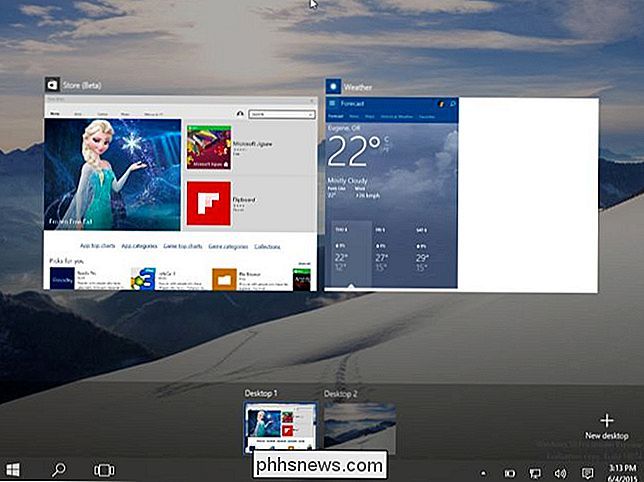
Bar nabídek je také pryč. Přejděte prstem doprava a uvidíte oznamovací centrum, které vám poskytne některé zkratky pro běžné nastavení ve spodní části oznámení.
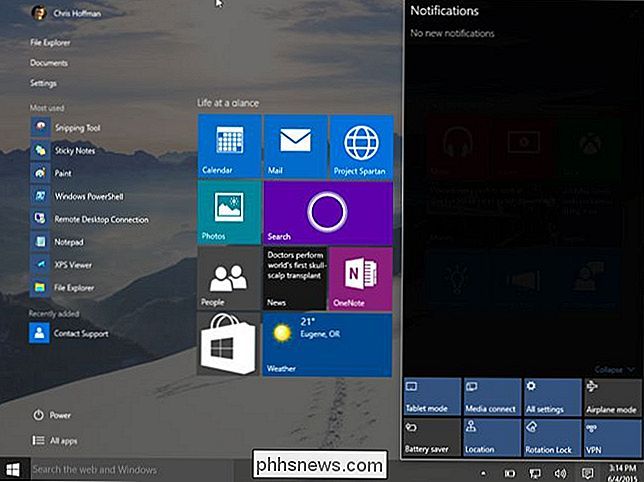
Protože prvek barvy pro prsty je pryč, univerzální aplikace se na ně již nebudou spoléhat, sdílení nebo nastavení. Nové univerzální aplikace mají integrované tlačítka "Vyhledat", "Sdílet" a "Nastavení" zabudované do svého rozhraní, pokud je potřebují, stejně jako v systémech Android a iOS. "Apar tyče" plné skrytých nastavení jsou také pryč, převážně nahrazeny "hamburgerovými menu", které se objevují v levém horním rohu aplikací.
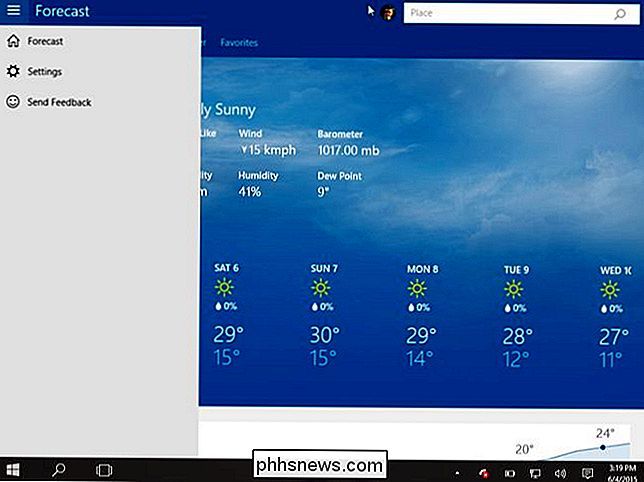
Stále existuje speciální "Tablet Mode", díky němuž je uživatelské rozhraní ideální tablet na bázi dotyku. Na tabletech bez myší a klávesnic se toto automaticky aktivuje. V případě zařízení se zařízením 2 v 1 bude tento režim automaticky povolen, když odpojíte klávesnici zařízení z "kontinua". Můžete také zvolit ruční přepínání a zapínání režimu tablet v místní nabídce v dolní části oznamovacího centra.
Aktivujte režim tablet a budete mít více rozhraní ve stylu Windows 8. Tlačítko Start nyní zobrazí celou nabídku nabídky Start. Otevřené aplikace se otevře v režimu celé obrazovky - dokonce i v tradičních desktopových aplikacích - a můžete přejet prstem dolů nahoru a přitáhnout je na obě strany obrazovky stejně jako v systému Windows 8.
Na rozdíl od operačního systému Windows 8 se na hlavním panelu drží se. Jedná se ale o super lehký režim bez jakýchkoliv ikon aplikací ve výchozím nastavení a bude mít globální zpětné tlačítko - podobně jako na Androidu.
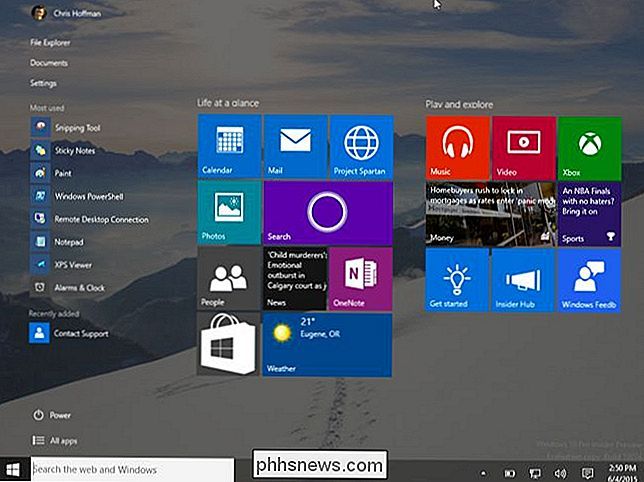
Windows 10 je oprava kurzu po Windows 8 a je mnohem více doma na stolním počítači. Uživatelé tablet a dotykových zařízení naleznou rozhraní, které funguje jinak, ale má mnohem větší smysl při přepínání mezi dotykovým režimem a režimem myši a klávesnice na počítačích 2 v 1.
Ikony na pracovní ploše chybějí nebo zmizí
Pracovali jste někdy ve Windows a skončili s mrazem a způsobili zmizení všech ikon na ploše? Ve většině případů zmizí vše, včetně tlačítka Start a panelu úloh.Za normálních okolností, abyste se dostali z této situace, musíte restartovat počítač a doufat, že bez ohledu na to, co způsobuje Windows k pádu, zmizí. Ikony mohou být z vašeho počí

5 bezplatných služeb OCR online otestovaných a revidovaných
Máte dokument PDF nebo obrázek, který chcete převést na text? V poslední době mi někdo poslal dokument, který jsem potřeboval upravit a poslat zpět s opravami. Osoba nemohla najít digitální kopii, takže jsem měl za úkol dostat celý text do digitálního formátu.Neexistoval žádný způsob, jak jsem strávil hodiny psát vše zpět, tak jsem skončil s pěkný vysoce kvalitní obraz dokumentu a pak spálil cestu přes spoustu on-line služby OCR vidět, který by mi dát nejlepší Výsledek.V tomto článku projdu pár oblíbených strá



